Manchmal möchte ein Kunde die Rückruffunktion nur zu bestimmten Zeiten bereitstellen, damit seine Agenten genügend Zeit haben, um Benutzer vor Ende ihrer Schicht zurückzurufen.
Talk kann Rückrufe nicht gezielt für bestimmte Tageszeiten einschalten. Sie haben aber die Möglichkeit, mit einer No-Code-Plattform wie Make (vormals Integromat) oder Zapier und den öffentlichen APIs von Zendesk eine angepasste Lösung zu erstellen.
In diesem Beitrag erfahren Sie, wie Sie die Rückruffunktion mithilfe von Make zu bestimmten Zeiten einschalten.
In diesem Beitrag werden folgende Themen behandelt:
- Was Sie brauchen
- Neues Szenario in Make erstellen
- App in Zendesk konfigurieren
- Zendesk-Integration konfigurieren
- API-Aufruf zum Ändern des Rückrufstatus einrichten
- API-Aufruf planen
Verwandte Beiträge
Was Sie brauchen
Wissensstand: Fortgeschritten
Zeitbedarf: 20 Minuten
- Make-Konto (Sie können ein kostenloses Konto einrichten, um dieses Rezept zu testen)
- Grundlegende Kenntnisse in der Verwendung von Make oder der No-Code-Plattform Ihrer Wahl
Neues Szenario in Make erstellen
Im ersten Schritt öffnen Sie Make und erstellen ein neues Szenario für die Konfiguration der Zendesk-Integration.
So erstellen Sie ein Szenario in Make
- Melden Sie sich bei Ihrem Make-Konto an.
- Klicken Sie im Navigationsbereich von Make auf Szenarios.
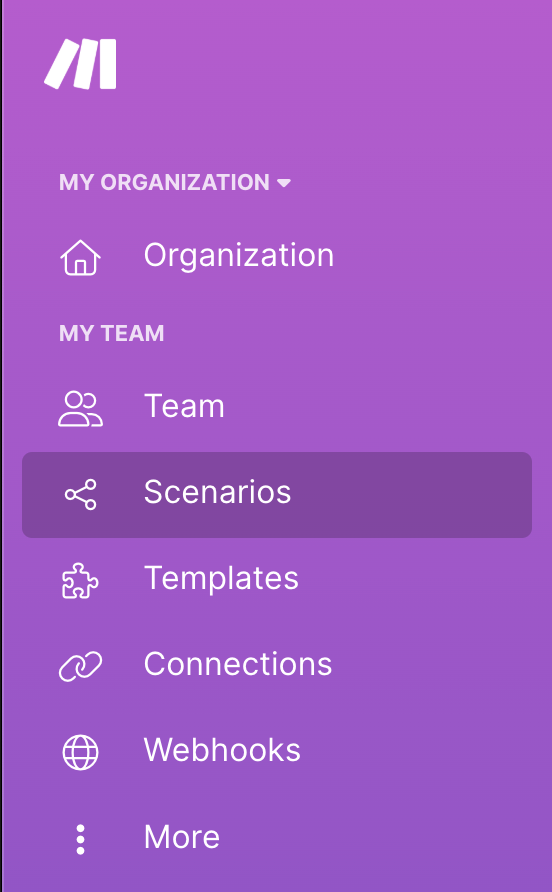
- Klicken Sie auf der Seite „All scenarios“ auf Create a new scenario.
- Klicken Sie auf der Seite „New scenario“ auf das Pluszeichen (+).
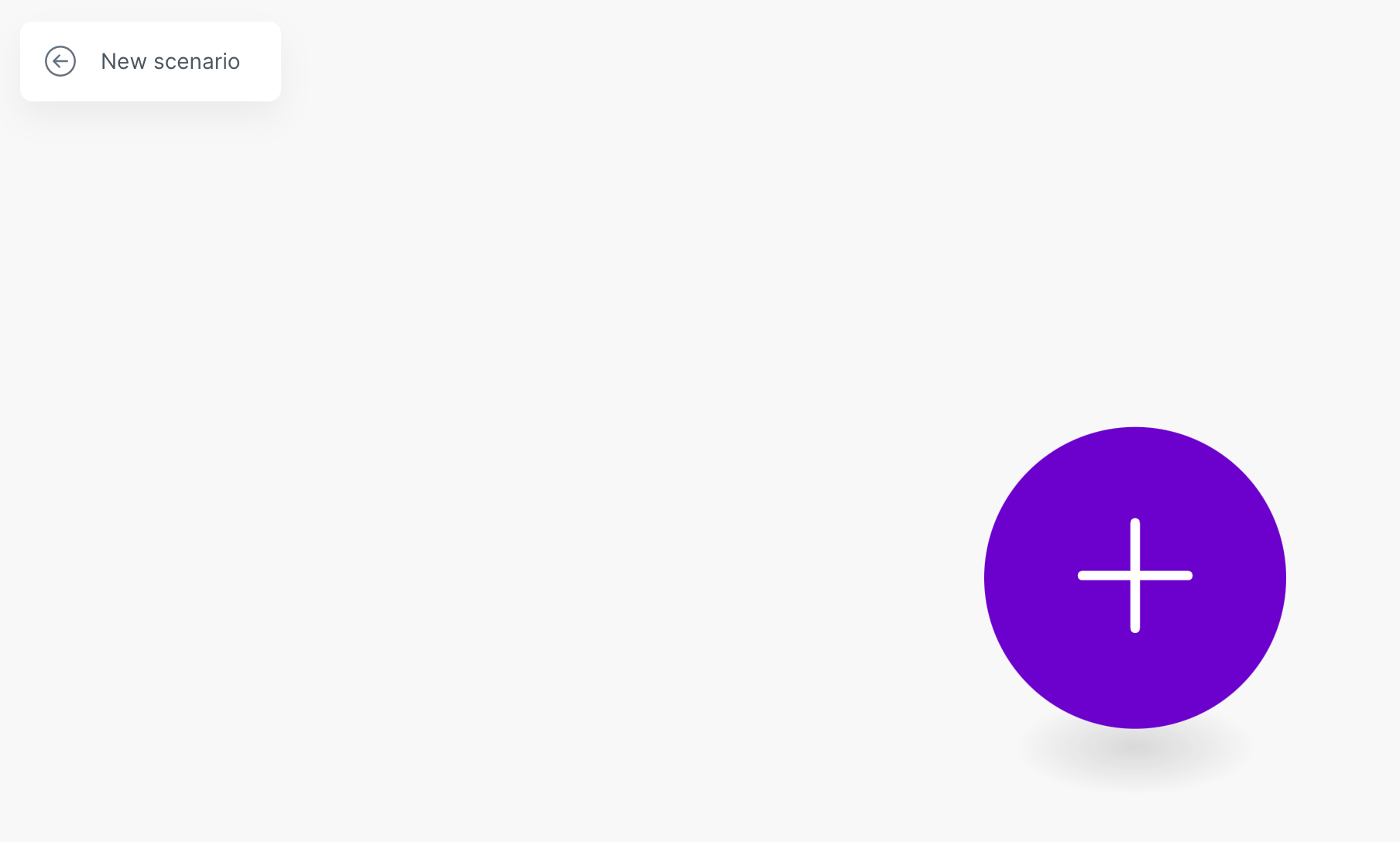
- Klicken Sie in der Liste der Apps auf „Zendesk“.
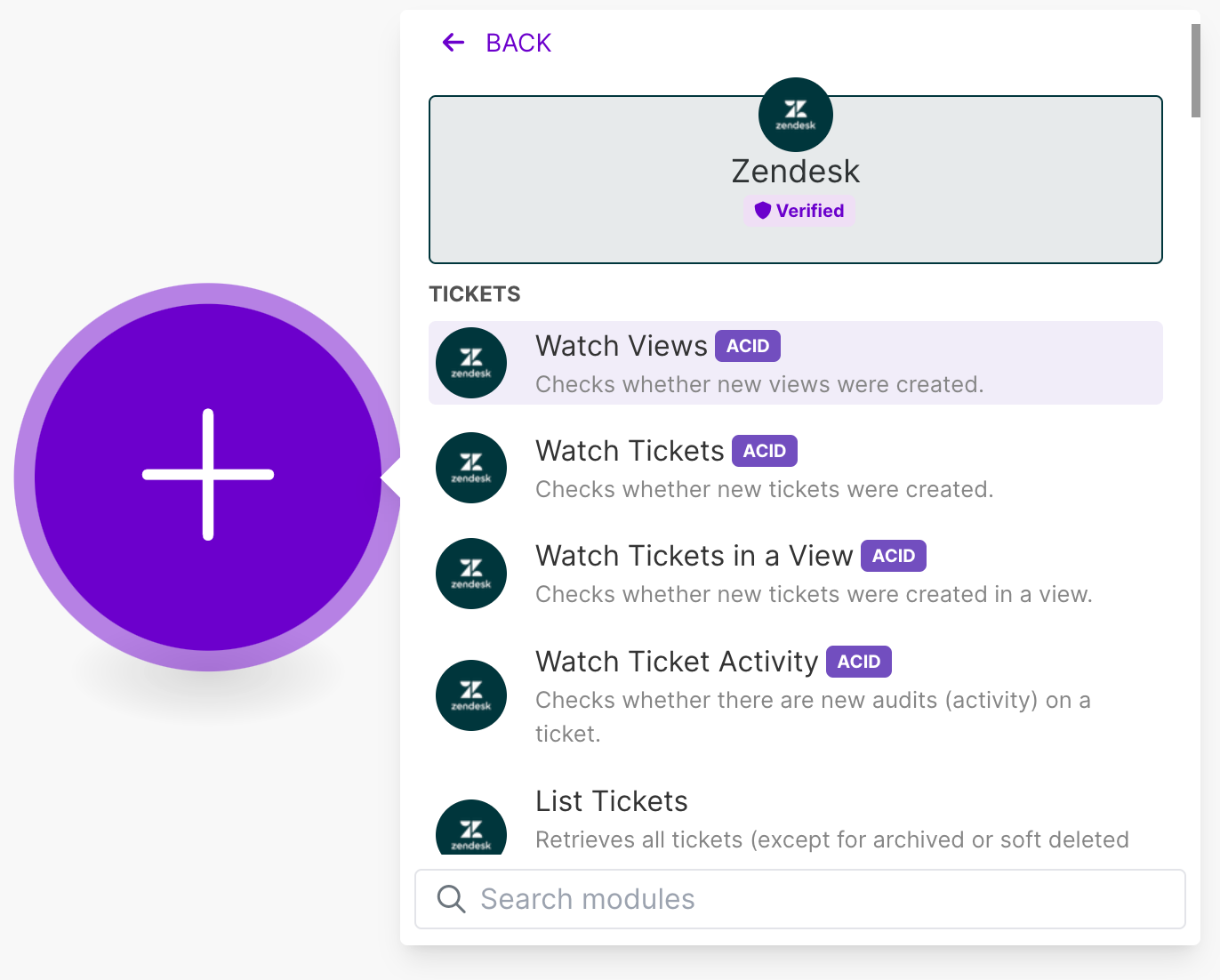
- Klicken Sie in der Liste der Zendesk-Optionen auf Make an API call.
App in Zendesk konfigurieren
Erstellen Sie jetzt im Zendesk Admin Center eine angepasste App, um die benötigten Verbindungsinformationen zu erhalten.
So erstellen Sie die App
- Melden Sie sich bei Ihrem Zendesk-Konto an.
- Klicken Sie auf Apps und Integrationen > APIs > Zendesk API.
- Klicken Sie in der Registerkarte OAuth-Clients auf OAuth-Clients hinzufügen.
- Konfigurieren Sie auf der Seite „Neuen OAuth-Client erstellen“ folgende Einstellungen:
- Clientname: Geben Sie einen aussagekräftigen Namen für Ihren Client ein.
- Eindeutige Kennung: Geben Sie eine Kennung wie „mein_oauth_client“ ein. Kopieren Sie diese Kennung und bewahren Sie sie sicher auf, da Sie sie später noch benötigen.
- Art von Client: Wählen Sie Vertraulich.
-
Weiterleitungs-URLs: Geben Sie Folgendes ein:
https://www.integromat.com/oauth/cb/zendesk/
- Klicken Sie auf Speichern.
- Sie werden in einem Dialogfeld darauf hingewiesen, dass der Geheimschlüssel nur ein Mal angezeigt wird. Klicken Sie auf OK.
- Kopieren Sie den Geheimschlüssel und bewahren Sie ihn sicher auf.
- Klicken Sie auf Speichern.
Zendesk-Integration konfigurieren
Als Nächstes konfigurieren Sie die Verbindung zwischen Make und Zendesk.
So verbinden Sie Make mit Zendesk
- Klicken Sie in dem Modul, das Sie erstellt haben, auf Create a connection.
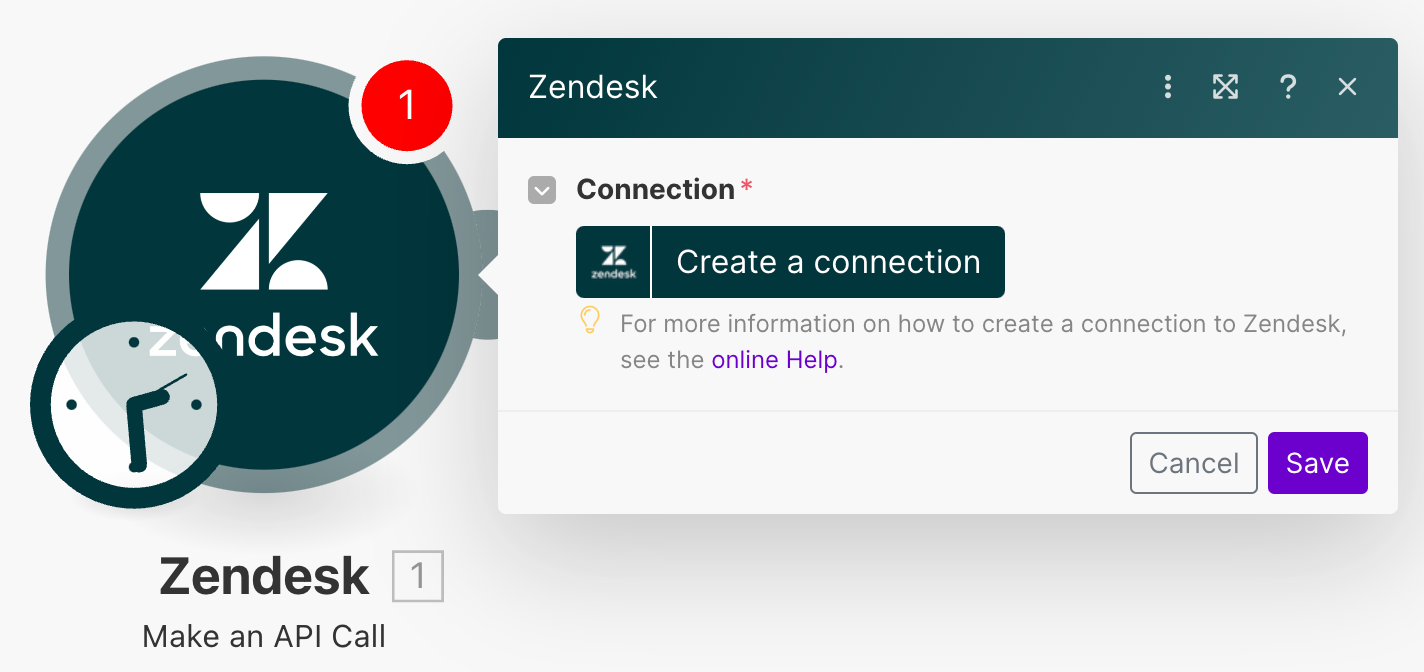
- Konfigurieren Sie auf der Seite „Create a connection“ folgende Einstellungen:
- Verbindungsname: Geben Sie einen aussagekräftigen Namen für die Verbindung ein.
- Domäne: Geben Sie den Namen Ihrer Zendesk-Domäne ein, z. B. „meinefirma.zendesk.com“.
- Eindeutige Kennung: Geben Sie die Kennung ein, die Sie in Schritt 2 erstellt haben.
-
Geheimschlüssel: Geben Sie den Geheimschlüssel ein, den Sie in Schritt 2 erstellt haben.
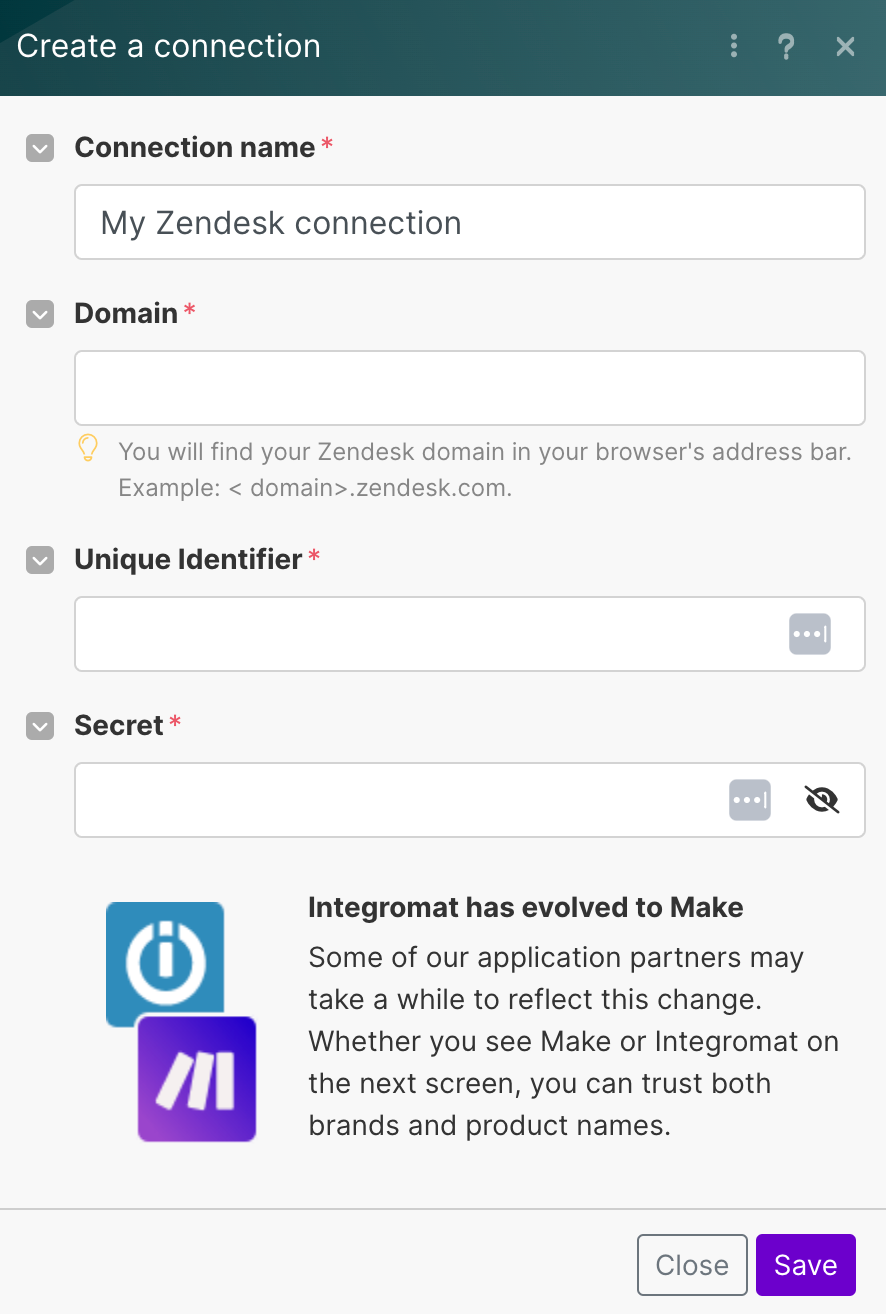
- Klicken Sie auf Speichern.
- Klicken Sie auf der Bestätigungsseite auf Erlauben.
API-Aufruf zum Ändern des Rückrufstatus einrichten
Die Zendesk-API weist einen Endpunkt Update Phone Numbers auf, über den sich die meisten Telefonanschlusseinstellungen ändern lassen. Bevor Sie ihn verwenden können, müssen Sie die ID des Anschlusses ermitteln, den Sie konfigurieren möchten.
So ermitteln Sie die Telefonnummer-ID
- Rufen Sie im Webbrowser die Seite
https://{your_domain}.zendesk.com/api/v2/channels/voice/phone_numbersauf. Hierbei steht your domain für Ihre Zendesk-Subdomäne (z. B. megapets). -
Eine Liste Ihrer Talk-Nummern wird angezeigt. Suchen Sie mit der Suchfunktion Ihres Browsers nach der gewünschten Telefonnummer und ID. In diesem Beispiel möchten Sie die Telefonnummer +441680340311 konfigurieren und die ID 25333154338065 finden.
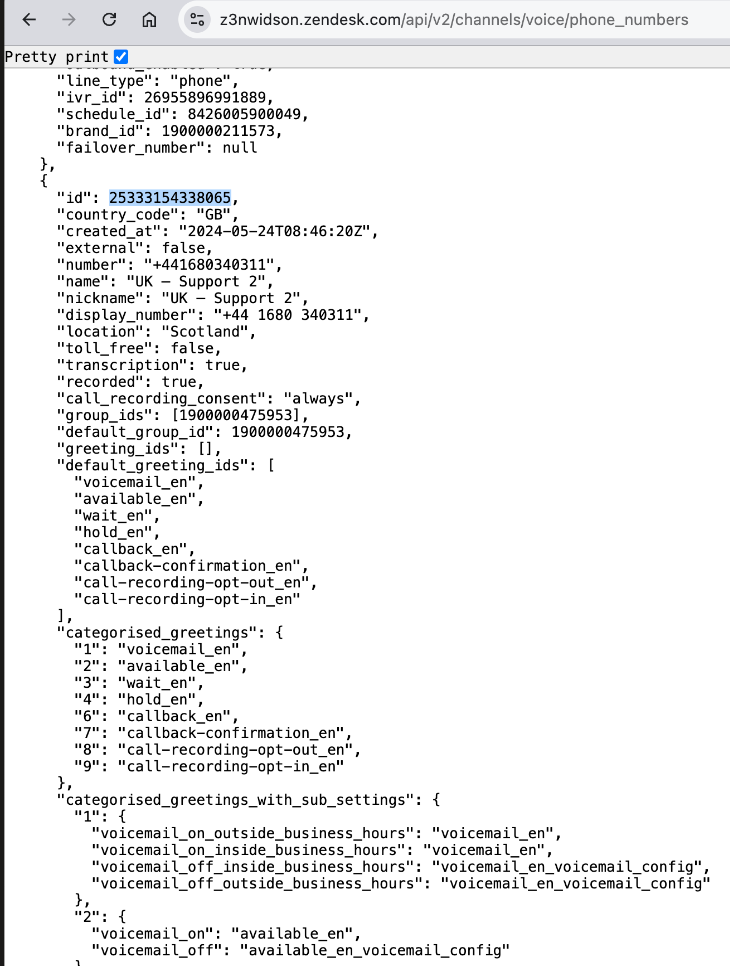
Tipp: Wenn Sie Google Chrome verwenden, aktivieren Sie oben auf der Seite das Kontrollkästchen „Pretty Print“, um die Lesbarkeit des Codes zu verbessern. - Suchen Sie nach der Telefonnummer, die Sie konfigurieren möchten. Die ID ist über der Nummer angegeben. Im Fall der Telefonnummer +441680340311 lautet die ID beispielsweise 25333154338065.
-
Klicken Sie in Make auf das Zendesk-Modul und konfigurieren Sie die folgenden Einstellungen:
-
URL:
/api/v2/channels/voice/phone_numbers/{phone_number_id}. Ersetzen Sie{phone_number_id}durch die ID, die Sie oben kopiert haben. -
Method:
PUT -
Body:
json { "phone_number": { "settings": { "callback_from_queue": false } } }Der Parametercallback_from_queueist auffalsegesetzt (ausgeschaltet). Zum Einschalten setzen Sie den Parameter auftrue.
-
URL:
Jetzt können Sie überprüfen, ob Ihr API-Aufruf die Rückruffunktion für den ausgewählten Talk-Anschluss ausschaltet.
So testen Sie Ihren API-Aufruf
- Klicken Sie in Make mit der rechten Maustaste auf das Zendesk-Modul und dann auf Run Once.
- Klicken Sie im Zendesk Admin Center auf Kanäle > Talk und E-Mail > Talk.
- Klicken Sie in der Registerkarte „Anschlüsse“ auf den Anschluss, den Sie konfigurieren möchten, und dann auf die Registerkarte Rückruf.
- Überprüfen Sie, ob die Rückruffunktion für die ausgewählte Telefonnummer ausgeschaltet ist. Wenn die Seite bereits geöffnet war, müssen Sie sie möglicherweise aktualisieren, damit die neue Konfiguration angezeigt wird.
API-Aufruf planen
Im letzten Schritt dieses Rezepts planen Sie den API-Aufruf so, dass er zu bestimmten Zeiten automatisch ausgelöst wird und die Rückruffunktion ausschaltet.
So planen Sie den API-Aufruf
- Klicken Sie in Make auf die Uhr des betreffenden Moduls.
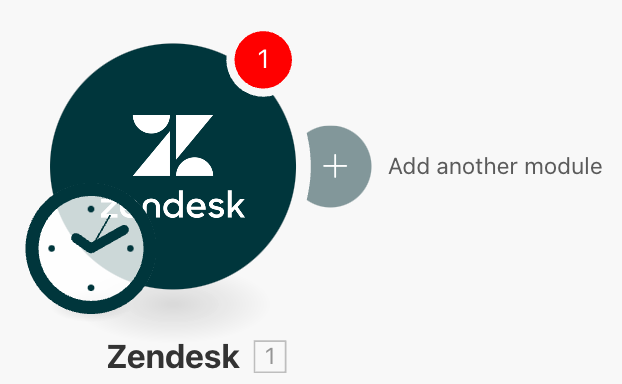
- Wählen Sie die Option Every day und geben Sie die Uhrzeit an, zu der der API-Aufruf täglich ausgeführt werden soll.
- Speichern Sie das Szenario und kehren Sie zur Seite „Make Scenarios“ zurück.
- Aktivieren Sie den Schalter auf der Seite „Scenarios“, um das neue Szenario einzuschalten.
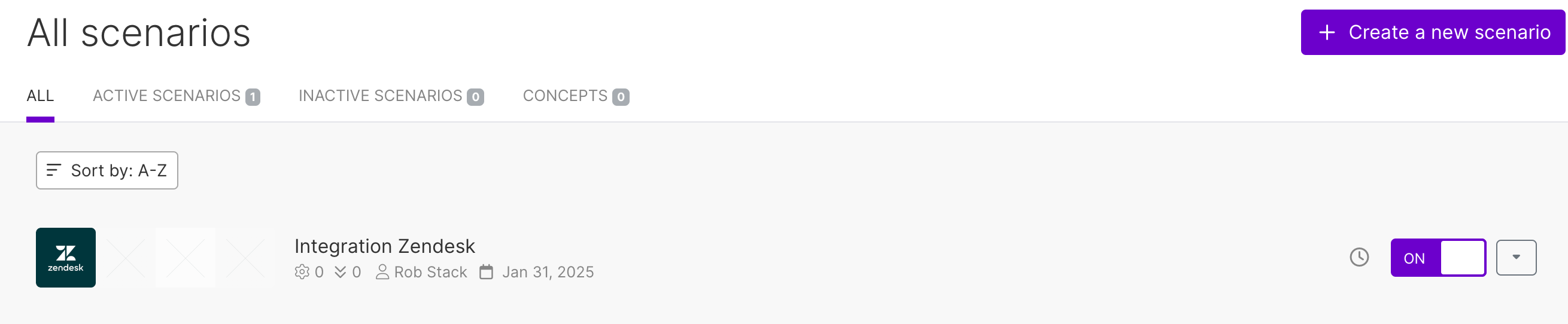
Jetzt wird die Rückruffunktion täglich zu der von Ihnen festgelegten Uhrzeit ausgeschaltet. Dadurch haben die Agenten vor dem Ende ihrer Schicht noch etwas Zeit, um ihre Warteschlangen zu verwalten und die verbleibenden Tickets zu bearbeiten.
Denken Sie aber daran, dass die Funktion danach auch wieder eingeschaltet werden muss. Zu diesem Zweck können Sie ein weiteres Szenario erstellen, das die Rückruffunktion zu einer bestimmten Zeit aktiviert. Dabei müssen Sie aber nicht wieder ganz von vorne beginnen. Vielmehr können Sie das zuvor erstellte Szenario klonen und brauchen dann lediglich den API-Aufruf selbst anzupassen. - Klonen Sie das Szenario, das Sie soeben erstellt haben.
- Aktualisieren Sie den API-Aufruf mit demselben Code wie zuvor und ersetzen Sie
falsedurchtrue:json { "phone_number": { "settings": { "callback_from_queue": true } } } - Passen Sie die geplante Zeit an die Zeit des Schichtbeginns an.
Jetzt verfügen Sie über zwei Szenarien. Das eine schaltet die Rückruffunktion zu einer bestimmten Zeit aus, das andere schaltet sie zu einer bestimmten Zeit ein.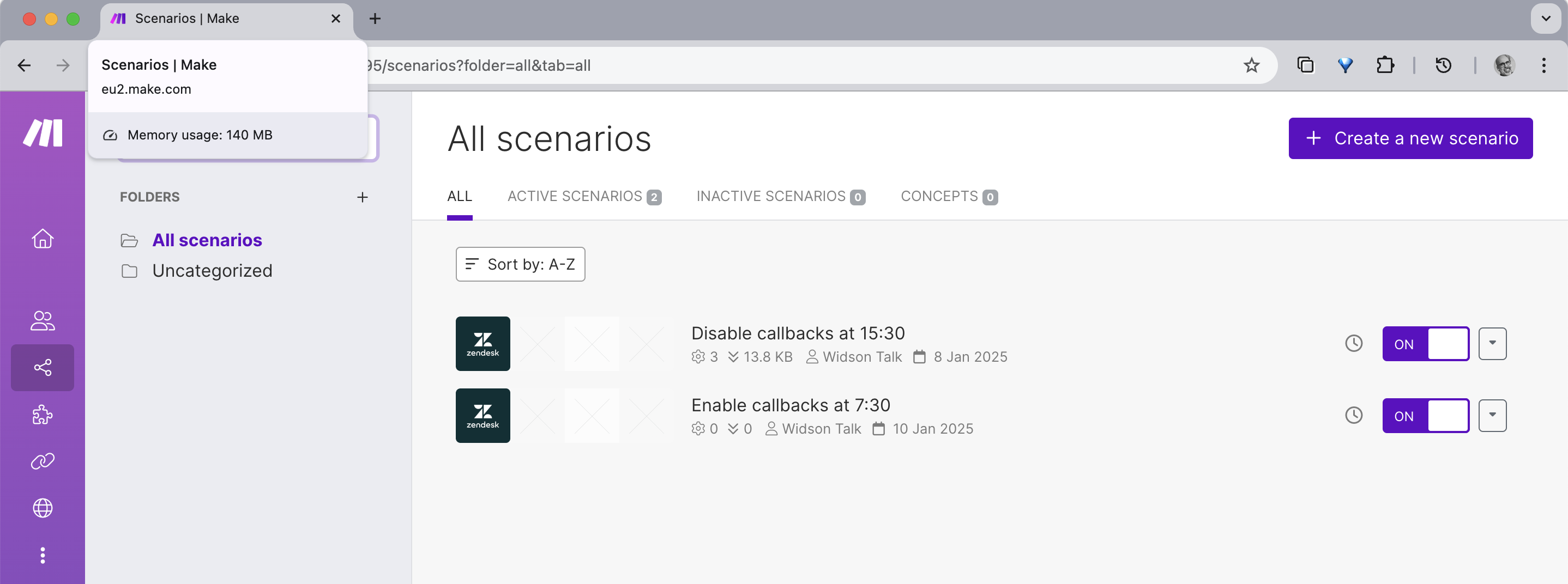
Sie haben jetzt automatisierte Szenarien für die Verwaltung der Zendesk-Rückruffunktion gemäß Ihrem Zeitplan erstellt. Diese Szenarien können Sie nach Belieben an Ihren Workflow anpassen und erweitern, indem Sie beispielsweise mehrere Module verketten, um die Rückruffunktion für mehrere Anschlüsse gleichzeitig ein- oder auszuschalten.